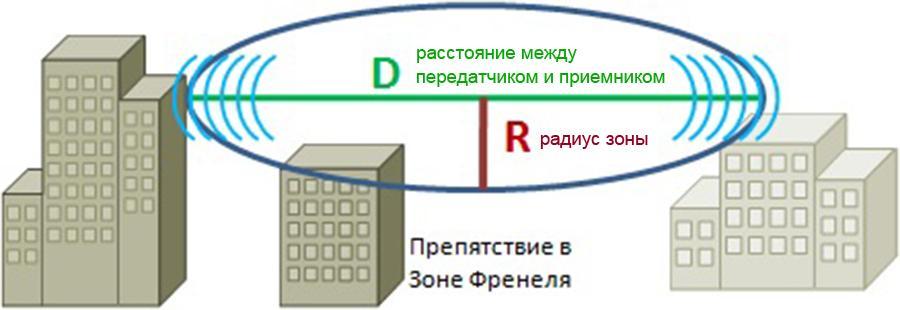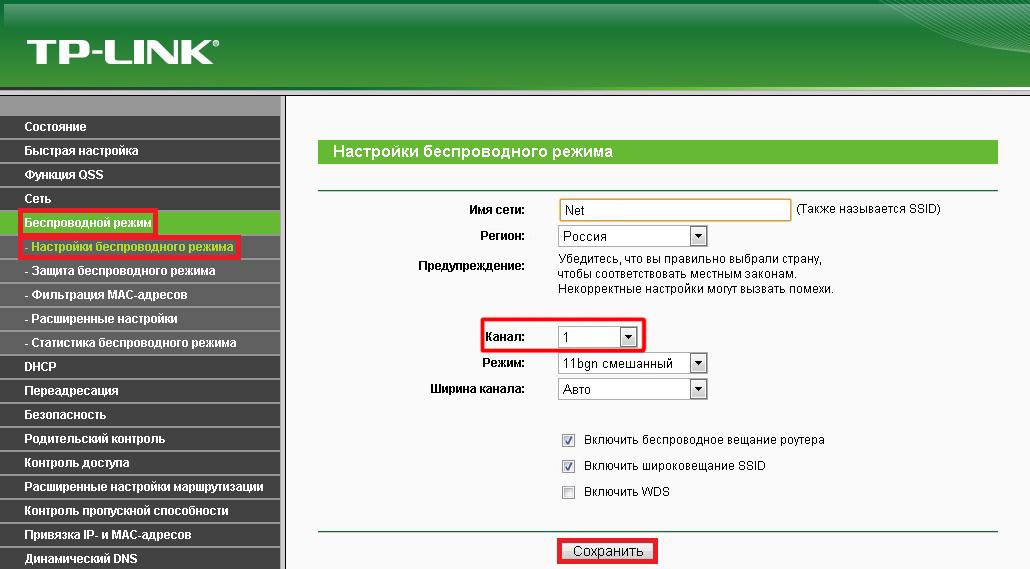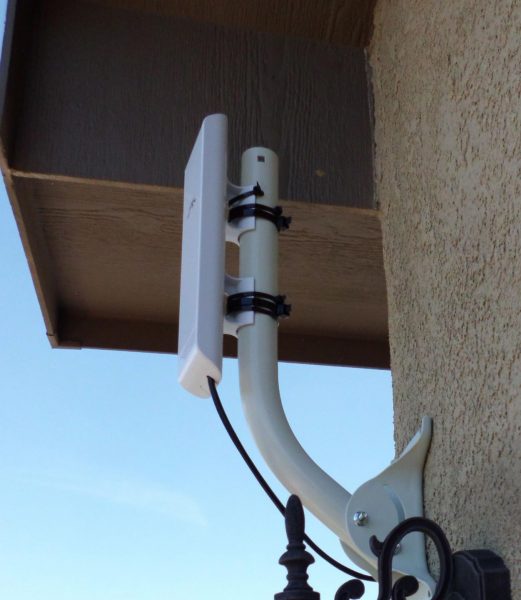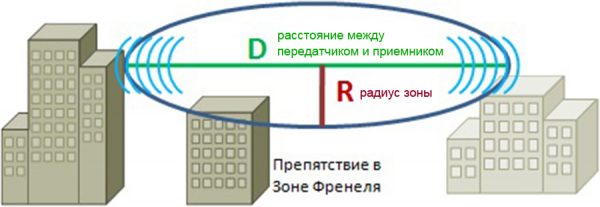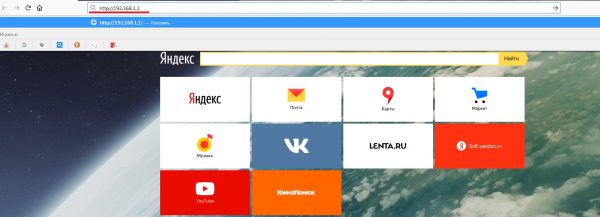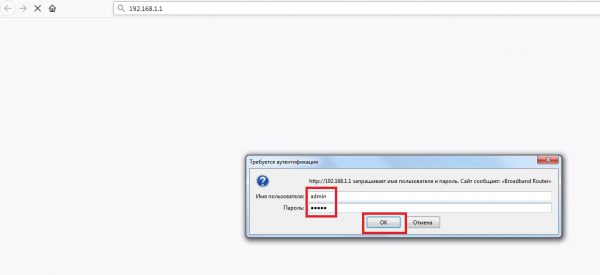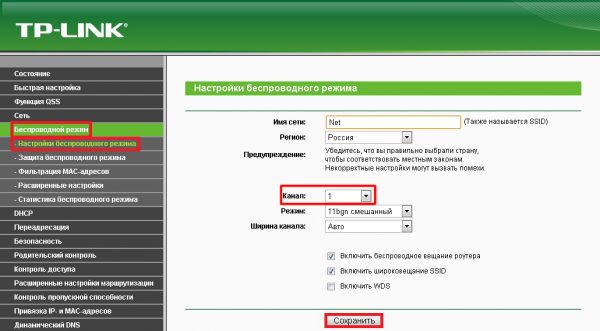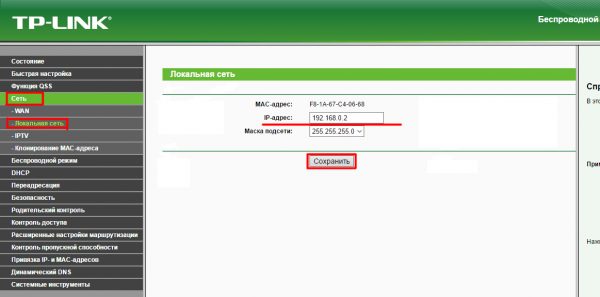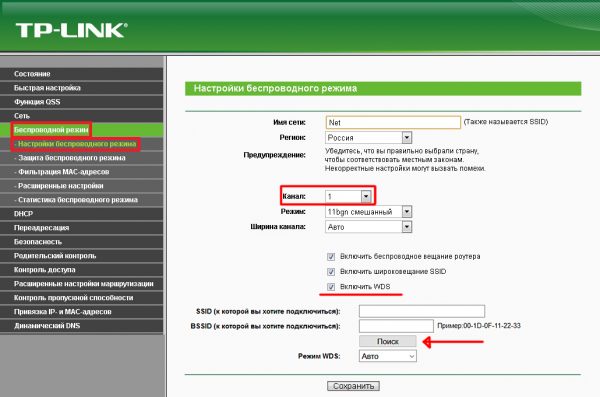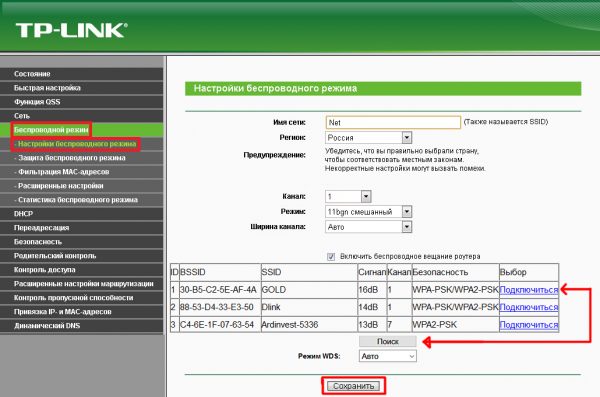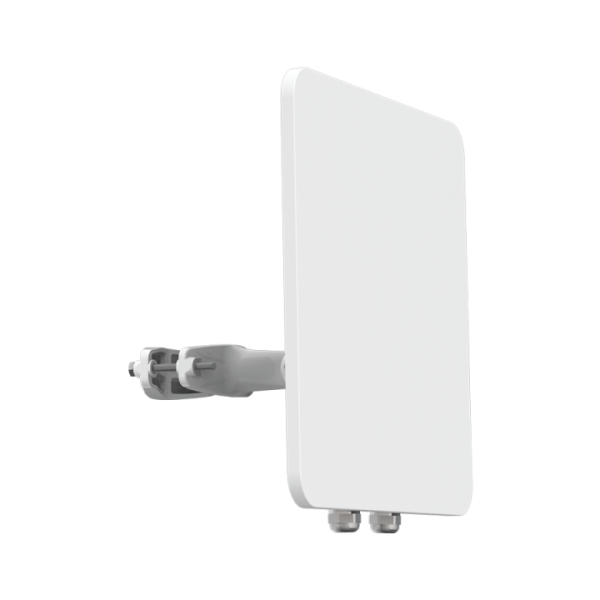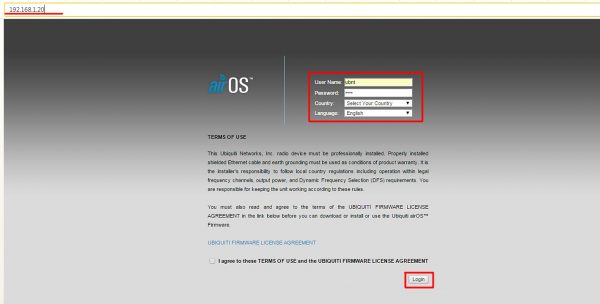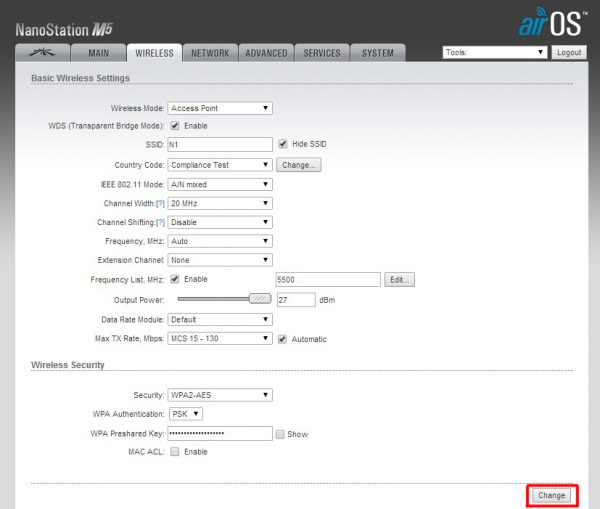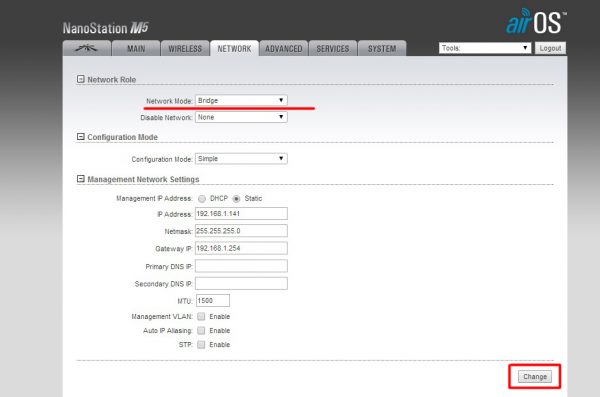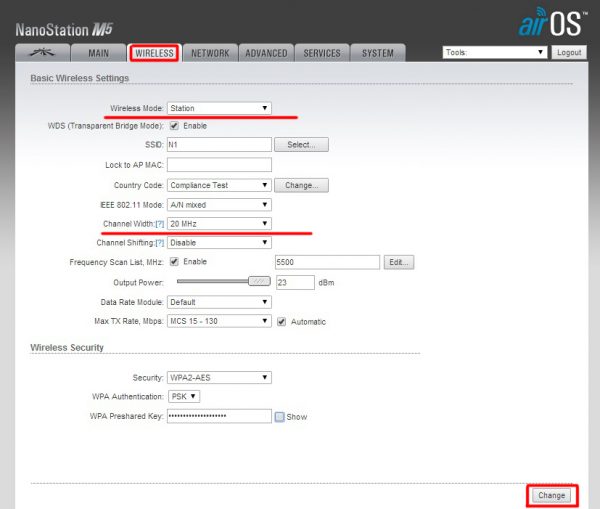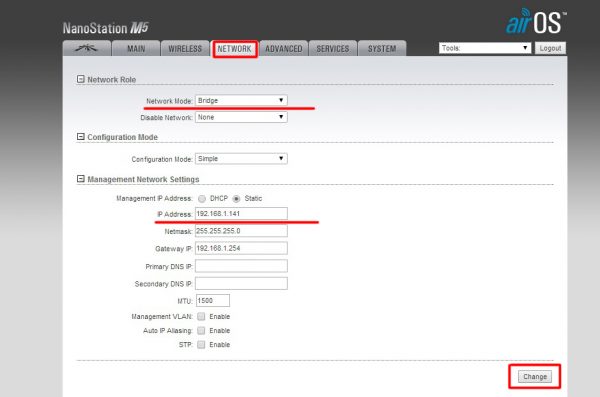Беспроводной мост wi fi что это
Опыт реализации бюджетного беспроводного моста
Ниже я рассказываю о регулярно встречающейся задаче построения бюджетного по стоимости беспроводного моста для подключения удалённой Full HD IP-камеры системы видеонаблюдения на примере использования распространенных точек доступа/маршрутизаторов D-Link DAP-1155 с пошаговой настройкой и большим количеством скриншотов интерфейса.
Сразу скажу, что результаты оказались лучше, чем ожидалось, мост прекрасно работает, видео и звук передаются без задержек. Процесс настройки оказался очень простым и доступен даже не специалистам. Такое решение может быть применимо для удалённого подключения IP-камер, компьютеров, периферийного оборудования или даже малых компьютерных сетей как временное или постоянное решение в тех случаях, когда отсутствует возможность прокладки кабеля к этим устройствам, или это сложно выполнимо, или же экономически не выгодно.
В процессе многочисленных натурных экспериментов в условиях, приближенных к реальным, используя точки доступа со штатными антеннами в очень «грязном» эфире на расстоянии порядка 80 метров регулярно удавалось получить скорость соединения в диапазоне от 13,5 до 27 Мбит/с. А с дополнительной антенной, скорость поднималась до 135 Мбит/с.
Задача. Для подключения удалённой IP-камеры, установленной на соседнем здании, было принято решение использовать беспроводной Wi-Fi мост. Расстояние порядка 80 метров прямой видимости. Всё оборудование должно было быть установлено внутри помещений.
Оборудование. С целью максимального удешевления решения выбор пал на две самые дешёвые точки доступа со съёмными антеннами DAP-1155/A производства D-Link http://dlink.ru/ru/products/2/1670.html). Съёмные антенны требовались для того, чтобы можно было подключить при необходимости более мощные антенны.
Так как усиление антенны заявлено достаточно большое, решено было установить одну антенну на одну из точек доступа. При этом предполагалось, что противоположная точка будет работать со штатной 2 дБи всенаправленной антенной.
Настройка. Настройку и проверку обеих точек лучше провести на столе, а уже после успешной проверки, монтировать точки на месте.
Перед настройкой обновляем прошивки (Firmware) на точках доступа, которые скачиваем с сайта D-Link: http://dlink.ru/ru/products/2/1670_d.html Обратите внимание, там доступны два вида прошивок – для точки доступа и для маршрутизатора. В нашем случае требуется прошивка для точки доступа, т.е. версия 2.0.10 от 22.08.2013 для ревизии B1 (http://ftp.dlink.ru/pub/Wireless/DAP-1155_B1/Firmware/2.0.10/20130822_1715_DAP_1155B1_2.0.10_sdk-master.bin).
Заводской IP адрес на точках 192.168.0.50. При подключении точки напрямую к компьютеру, в настройках сетевой карты компьютера необходимо установить статический адрес из той же подсети, например,
При первой попытке входа точка потребует установки пароля администратора.
После обновления прошивки на всякий случай сбрасываем настройки точки до заводских значений.
Далее изменяем IP адрес точки (для одной 192.168.0.51, для другой 192.168.0.52), маску при этом оставляем 255.255.255.0, а шлюз ставим 192.168.0.1. Применяем изменения.
Потом изменяем базовые настройки Wi-Fi: устанавливаем своё имя сети SSID, желаемый номер канала и режим 802.11 N. Эти параметры одинаковые в обеих точках. Применяем изменения.
После изменяем параметры безопасности Wi-Fi: выбираем из списка WPA2-PSK и указываем свой ключ сети (от 8 до 63 символов, лучше не менее 15 символов с использованием и букв, и цифр). Эти
параметры также одинаковые в обеих точках. Применяем изменения.
Далее включим и настроим режим моста WDS: выбираем режим «Bridge mode», шифрование «AES», ключ вводим тот же, что и ранее, и в первом поле MAC адреса указываем MAC противоположной точки доступа (написан на шильдике снизу корпуса). Применяем изменения.
После изменяем дополнительные параметры Wi-Fi: выбираем ширину полосы 40 МГц. Применяем изменения. В итоге сохраняем и перезагружаем точку доступа, выбрав соответствующий пункт из предложенных двух вариантов в списке, который появляется при нажатии на лампочку справа вверху.
После перезагрузке обоих точек доступа, должно подняться мостовое соединение между ними, и при подключении к одной точке, будет доступна и противоположная точка. При проверке скорости передачи данных путём передачи файла я получил скорость порядка 7 Мбайт/с (56 Мбит/с) в условиях грязного эфира (более 30 вещающих точек по всему диапазону).
Монтаж на месте. Обе точки были расположены в оконных проёмах, с одной из сторон к точке была подключена выбранная дополнительная антенна.
В эфире сканер inSSIDer показал вещание более 90 точек доступа! Это очень грязный эфир – центр города как-никак. Естественно это послужит увеличению ошибок при передаче сигнала и снижению скорости.
К сожалению, так получилось, что сигнал будет проходить сквозь оконные стёкла под углом примерно в 45 градусов, что послужит ослаблению сигнала и снижению скорости передачи.
В итоге соединение было установлено, видеосигнал от Full HD камеры передаётся без искажений.
Сделать замеры скорости, а также фотографии с места установки не было возможности.
Скриншоты и фотографии. Скриншоты обновления прошивки и настройки одной точки доступа, а также фотографии комплектации прилагаю.
Что такое Wi-Fi мост — как сделать своими руками
Глобальная сеть позволяет людям общаться и обмениваться большими объемами данных даже в тех случаях, когда они находятся на огромном расстоянии друг от друга. Для этого достаточно иметь при себе устройство, способное подключиться к сети, и доступ в эту самую сеть. Предоставляет его провайдер или оператор, но иногда хочется общаться без посредников, и тогда на помощь приходит организация локальной сети. Одной из ее разновидностей является Wi-Fi-мост. Необходимо подробнее рассмотреть, что такое беспроводной мост Wi-Fi и как настроить обычный Wi-Fi роутер на работу в режиме моста.
Что такое Wi-Fi мост: зачем он нужен и на какое расстояние работает
Wi-Fi мост — это отдельный вид беспроводной локальной сети, который позволяет организовать соединение двух отдельных сетевых точек, находящихся на большом расстоянии друг от друга. Чаще всего ими выступают компьютеры или ноутбуки, объединенные для передачи данных.
Применение беспроводного моста
Обратите внимание! Характерная особенность оборудования для вай-фай моста в том, что оно позволяет подключаться к локальной сети без использования проводов. В это же время обычные ЛВС работают исключительно с помощью кабелей (обычно это Ethernet).
Беспроводные технологии сегодня крайне популярны и актуальны для создания не только домашних сетей (между двумя квартирами или домами), но и для корпоративных проектов повышенной загруженности. К примеру, с помощью моста можно решить проблему соединения компьютеров в офисе со складскими базами данных, расстояние между которыми не позволяет обычному оборудованию осуществлять обмен информацией.
Еще одно применение радиомоста Wi-Fi заключается в организации системы видеонаблюдения. Достаточно связать камеру и удаленный стационарный персональный компьютер. Недостаток такого подхода заключается в ограниченности пропускной дальности. Она напрямую зависит от используемых приборов.
Важно! Максимальным расстоянием, на которое можно отдалиться для создания беспроводной сети, является отметка в 250 км. Среднее значение дальности передаваемых сигналов находится в районе 30 км.
Применяют для организации моста обычные вай-фай маршрутизаторы или более дорогие и специализированные роутеры. Очень важно при создании беспроводных соединений такого рода позаботиться над тем, чтобы между точками была зона Френеля. Это такая пространственная зона, по которой в прямом направлении проходят различные волны (звуковые и световые). Понятно, что чем больше на пути сигнала будет домов, зданий, деревьев и гор, тем худшего качества будет связь.
Что нужно для создания Wi-Fi моста: какое оборудование необходимо
Для создания беспроводного Wi-Fi моста необходимо иметь два сетевых роутера. Они могут быть специальными или простыми. Первые используются для организации мостов на большие расстояния, а вторые для домашних локальных сетей обмена данными.
Важно! Больше никакого дополнительного оборудования не нужно, кроме станций (компьютеры, ноутбуки, телефоны), которые будут управлять сетью и обмениваться данными.
Какие устройства поддерживают Wi-Fi Bridge
На данный момент практически любой современный роутер для домашнего использования поддерживает работу в этом режиме и прекрасно выполняет функции моста в радиусе своего действия. Если требуется организовать сеть на гораздо большее расстояние, без специализированных устройств не обойтись. Лидером рынка в этом и некоторых других направлениях является Ubiquiti и их Wi-Fi мосты.
Как сделать Wi-Fi мост своими руками
Чтобы создать мост, совсем не нужно приобретать дорогое и мощное оборудование, особенно если он делается для дома или квартиры. Расстояния будут небольшими, так что справятся с задачей и обычные маршрутизаторы.
В общем для организации беспроводного подключения понадобятся два роутера. Один из них будет базовой станцией, а другой клиентом или повторителем, который принимает сигнал и передает его дальше.
Обратите внимание! Желательно, чтобы оба роутера были от одного и того же производителя, а лучше всего одной и той же модели. Это обеспечит более стабильную работы подключения и исключит ситуации с несовместимостью.
Ubiquiti Wireless Wi-Fi Bridge NanoBridge M5
Как настроить Wi-Fi мост между двумя роутерами
В первую очередь настраивают базовый маршрутизатор. Показано это на примере устройств TP-Link. На большинстве других приборов все делается аналогичным способом:
Далее переходят ко второму роутеру, который будет работать в качестве репитера. После открытия панели настроек выполняют следующие действия:
Важно! Остается выполнить перезагрузку обоих приборов, и мост будет создан. Один роутер будет хостом, а другой — клиентом.
Настройка Wi-Fi роутера в режиме моста
В статье было разобрано, что такое вай-фай мост, и какой принцип работы он использует для обмена данными. Мост вполне можно организовать дома, но его видимость будет ограничена радиусом работы роутера. Есть и готовые решения, но стоят они дороже.
Пора наводить Wi-Fi-мосты: что это и для чего они нужны
Как известно, благодаря Всемирной паутине пользователи способны обмениваться всевозможными файлами на любом расстоянии, достаточно лишь иметь в своём распоряжении интернет-подключение. Однако такой файлообмен осуществляется через интернет-провайдера, т. е. публичную сеть. Но что же делать в том случае, когда пользователям необходимо переслать личные данные напрямую друг другу, в обход сетевых посредников. В этой ситуации на помощь может прийти локальная сеть — специальное закрытое сетевое подключение для защищённой передачи данных. Одной из разновидностей подключения по локальной сети является Wi-Fi-мост.
Что такое Wi-Fi-мост
Wi-Fi-мост — это разновидность локальной сети, благодаря которой можно создать две сетевые точки на расстоянии друг от друга, после чего с их помощью напрямую объединить в одну группу несколько устройств (чаще всего стационарные компьютеры) для передачи данных между ними. Отличительная черта Wi-Fi-моста — беспроводное соединение, в то время как для подключения стандартной локальной сети требуется прокладка сетевого кабеля (витой пары) между устройствами, которая не всегда бывает возможной или целесообразной.
Дальность сигнала зависит от мощности сетевого оборудования
Зачем нужен Wi-Fi-мост
Использование Wi-Fi-моста актуально как в домашних условиях (например, для создания сети между двумя соседними квартирами), так и при организации целых корпоративных сетей (например, объединение всех офисных ПК в одну сетевую группу или же настройка прямого подключения между офисным зданием и расположенным через дорогу складским помещением). Более того, Wi-Fi-мост можно использовать и для других, более специфических целей (например, для настройки системы видеонаблюдения, создав сеть между стационарным компьютером и камерой слежения). Единственным ограничением Wi-Fi-моста» является его пропускная дальность, которая зависит от сетевого оборудования. Максимальная дистанция может достигать 250 км (среднее значение дальности сигнала составляет около 30 км). В качестве оборудования для передачи данных на такие расстояния могут служить как обычные роутеры, так и специализированные маршрутизаторы.
С помощью двух роутеров Ubiquiti Nanostation M5 можно создать Wi-Fi-мост с канальной скоростью свыше 150 Мбит/сек на расстояние до 5 км в условиях городской застройки
Ещё одним немаловажным фактором для создания стабильно работающего Wi-Fi-моста является обязательное наличие чистой зоны Френеля между двумя точками будущего подключения локальной сети. Зона Френеля — это пространственный участок (отрезок прямой), по которому проходит световая или звуковая волна. Чем больше различного рода препятствий (здания, неоднородный рельеф местности, другие источники радиопомех и т. д.) находятся в такой зоне, тем хуже будет качество передаваемого сигнала (возможны обрывы связи, падение скорости передачи данных).
Даже изменения погодных условий могут влиять на чистоту зоны Френеля
Поэтому если вы решили подключить Wi-Fi-мост, обязательно постарайтесь обеспечить относительную «чистоту» в зоне Френеля, уровень которой должен составлять от 60 до 80% (естественно, чем больше расстояние между двумя точками, тем больше помех будет находиться по пути передачи сигнала).
Создание Wi-Fi-моста в пределах квартиры
Чтобы настроить Wi-Fi-мост в пределах квартиры, пользователю нет никакой необходимости покупать дорогостоящее оборудование в виде специальных маршрутизаторов (всё благодаря тому, что расстояние между двумя точками будет составлять всего несколько метров). Для этого достаточно иметь два обычных роутера, один из которых будет представлять собой базовую станцию, а второй станет клиентом, или репитером, принимающим входящий сигнал.
Подключать устройства к интернету можно будет как через базовый роутер, так и через репитер
Стоить также отметить, что для создания Wi-Fi-моста желательно иметь два роутера хотя бы одного производителя (а ещё лучше одной модели) для более стабильной работы. К тому же на идентичных моделях сводится к минимуму вероятность сбоя из-за несовместимости внутрисистемных настроек (или их определённых различий/особенностей).
Итак, для создания Wi-Fi-моста первым делом необходимо настроить базовый роутер, который будет передавать исходящий сигнал. Инструкция по настройке будет показана на примере двух роутеров TP-Link (алгоритм настройки для роутеров от других компаний-производителей аналогичен за исключением возможного расположения отдельных параметров и категорий настроек):
Если ввести неправильный ip-адрес, браузер выдаст ошибку «Невозможно открыть страницу»
Если у вас установлены индивидуальные данные для входа, их можно сбросить до заводских, нажав кнопку Reset на корпусе роутера
Убедитесь в том, что напротив значения «Включить беспроводное вещание роутера» установлена галочка
Настройки «Базового роутера» на этом завершены.
Теперь вам необходимо настроить второй роутер в качестве репитера, который будет принимать входящий сигнал от базовой станции. Для этого:
У базового роутера IP-адрес должен иметь стандартное значение 192.168.0.1
Поиск занимает в среднем несколько секунд
Подключение производится к базовому роутеру, который всегда будет стоять первым в списке
Для того чтобы настройки окончательно вступили в силу, необходимо перезагрузить оба роутера (достаточно их выключить и включить).
Я провёл в домашних условиях два теста Wi-Fi-моста, работающего через два самых обычных роутера производителей TP-Link и Xiaomi. Первый мост был настроен для стационарного ПК (модель роутера TP-LINK Archer C5) и ноутбука (модель роутера TP-LINK TL-WR841N), расположенных в одном многоквартирном доме, но в разных квартирах (на одном этаже). Второй мост был создан при подключении беспроводной локальной сети для двух стационарных ПК (один компьютер был подключён к роутеру TP-LINK Archer C5, второй — к Xiaomi Mi Wi-Fi 3), расположенных в разных домах (расстояние между ними составляет
100–150 метров). В обоих случаях в зоне Френеля находилось достаточное количество разного рода помех (в частности, бетонные и кирпичные стены, а также источники дополнительных радиопомех), однако в первом тесте расстояние между двумя сетевыми точками оказалось примерно в два раза меньше. По итогам проведённых тестов можно сказать следующее: во-первых, мощность передаваемого сигнала в первом тесте была лучше (скорость передачи данных по локальной сети в среднем выше на 10–15 МБ/сек); во-вторых, сигнал в первом тесте оказался заметно стабильнее (во втором случае происходили периодические обрывы связи); в-третьих, скорость интернет-соединения во втором тесте упала практически в два раза (и заодно увеличился пинг). Из всего этого можно сделать вывод, что для подключения Wi-Fi-моста на расстоянии, превышающем 100 метров желательно использовать специализированное сетевое оборудование.
Особенности создания Wi-Fi-моста на большие расстояния
Если для создания Wi-Fi-моста в пределах квартиры можно ещё обойтись обычным оборудованием (простыми моделями роутеров), то при необходимости работы на больших расстояниях потребуются специализированные маршрутизаторы. Главной отличительной чертой таких маршрутизаторов является уровень мощности передаваемого ими сигнала. Если же говорить о фирмах производителях подобного оборудования, то стоит выделить три представителя: латвийский MikroTik, американские компании LigoWave и Ubiquiti Networks (UBNT), которая считается флагманом по разработке специализированного сетевого оборудования. Приведём несколько моделей маршрутизаторов в качестве примера, разделив их на категории по дальности сигнала (стоимость оборудования актуальна на начало ноября 2018 года).
Дальность сигнала до 10 км (стоимость оборудования 3–32 тысячи рублей)
Оптимальными моделями для разных ценовых категорий можно считать:
Маршрутизатор MikroTik SXTsq Lite5 работает на частоте 5 ГГц
В маршрутизаторе MikroTik SXTsq Lite5 отсутствует встроенный межсетевой экран (Firewall)
Маршрутизатор LigoWave LigoPTP RapidFire 5–23 применяется для сетей с высокой скоростью передачи данных, например, у провайдеров
Дальность сигнала до 25 км (стоимость оборудования 3,5–33 тысячи рублей)
Некоторые примеры оборудования из представленного сегмента:
В комплекте с Ubiquiti AirGrid M5 HP 5G23 идёт специальная решётчатая антенна
Маршрутизатор Ubiquiti Powerbeam 5AC Gen 2 работает под управлением фирменной операционной системы AirOS 8, которая обеспечивает высокую стабильность соединения
Дальность сигнала до 40 км (стоимость оборудования 4,5–22 тысячи рублей)
Распространёнными моделями являются:
В комплект поставки точки доступа AirGrid M2 HP 2G20 входят все необходимые крепежи для установки
Маршрутизатор Ubiquiti PowerBeam 5AC-400 отличается повышенной устойчивостью к шуму
Корпус маршрутизатора изготовлен из литого под давлением алюминия, что гарантирует долговечность устройства при использовании его под воздействием прямых солнечных лучей и суровых погодных условий
Дальность сигнала до 100 км (стоимость оборудования 7–72 тысячи рублей)
Лучшими представителями маршрутизаторов этого класса можно считать следующие:
Программная часть (внутренняя ОС) LigoDLB ECHO 5D построена на базе Linux
В ОС маршрутизатора присутствует встроенная утилита AirView, предназначенная для спектрального анализа частот эфира
Благодаря двойной независимой антенне 2×2 MIMO 5 ГГц с усиленным отражателем Ubiquiti airFiber 5U может работать в режиме Half Duplex без потери скорости
Существуют модели маршрутизаторов с дальностью и до 250 километров, однако такого оборудования на рынке довольно мало. К тому же внутренняя системная мощность таких приборов зачастую не способна обеспечить стабильную работу локальной сети на подобные расстояния.
Настройка Wi-Fi-моста на маршрутизаторах Ubiquiti NanoStation M5
Рассмотрим пример создание Wi-Fi-моста на примере маршрутизаторов Ubiquiti NanoStation M5. Эти устройства являются одними из самых доступных и востребованных на рынке сетевого оборудования. Ubiquiti NanoStation M5 способен передавать стабильный радиосигнал на расстояние до 7 км со скоростью 100 МБ/сек, а его выходная мощность составляет 27 дБм. На официальном сайте разработчика маршрутизатор стоит 6 350 рублей.
Типовыми сферами применения Ubiquiti NanoStation M5 являются системы видеонаблюдения, телеконференцсвязь, поддержка телеметрического оборудования
Настройка Wi-Fi-моста при помощи такого оборудования практически ничем не отличается от настройки обычных роутеров в пределах квартиры:
Настройки доступны на разных языках, однако русский отсутствует
Вы также можете изменить значение Country Code (сетевой регион) на Russia
Для сохранения настроек нажмите на кнопку Change
Теперь необходимо настроить вторую сетевую точку (второй маршрутизатор Ubiquiti NanoStation M5) в качестве приёмника сигнала:
Не забудьте сохранить настройки (кнопка Change)
Изменение последней цифры в строке IP Address необходимо для того, чтобы он не конфликтовал с адресом базовой станции
После выполнения всех настроек необходимо перезагрузить всё оборудование.
Wi-Fi-мост — это не столько разновидность одного из способов подключения локальной сети, сколько довольно удобная альтернатива проводного интернет-соединения. Благодаря такому мосту пользователь может объединять в одну сетевую группу сразу несколько устройств, расположенных друг от друга на расстоянии до 250 км. Для создания Wi-Fi-моста необходимо лишь иметь специализированное сетевое оборудование. Наиболее широко известным производителем оборудования считается компания Ubiquiti Networks.